在使用小米手机时,有时候需要打开USB调试模式来进行一些特定的操作,比如连接手机到电脑进行数据传输或者调试应用程序,如何打开小米手机的USB调试模式呢?在这篇文章中我们将详细介绍小米手机如何设置USB调试模式,让您轻松掌握这一操作技巧。无论您是初次接触小米手机还是已经是老用户,都可以通过本文快速了解并设置USB调试模式。愿本文能为您解决相关问题,帮助您更好地使用您的小米手机。
小米手机如何设置USB调试模式
方法如下:
1.首先找到小米手机的“设置”程序,点击进入。
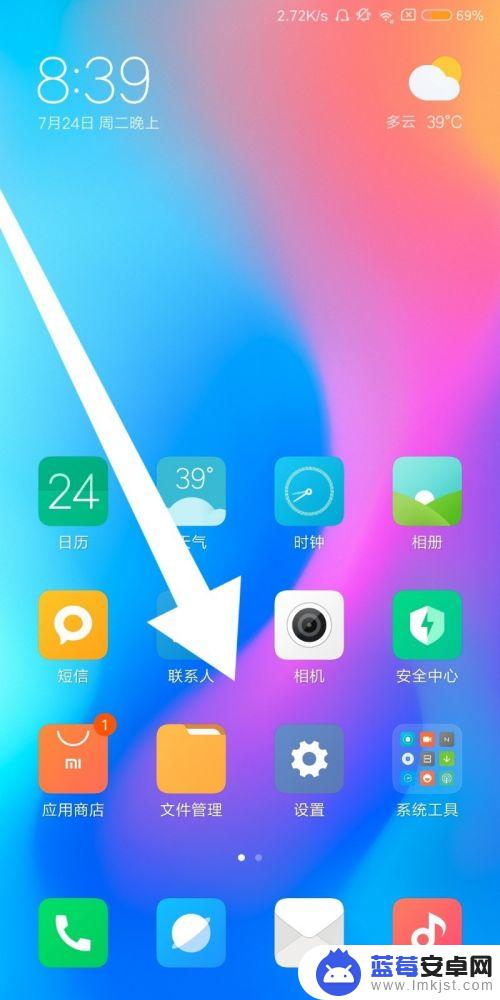
2.然后点击进入“我的设备”选项页面。
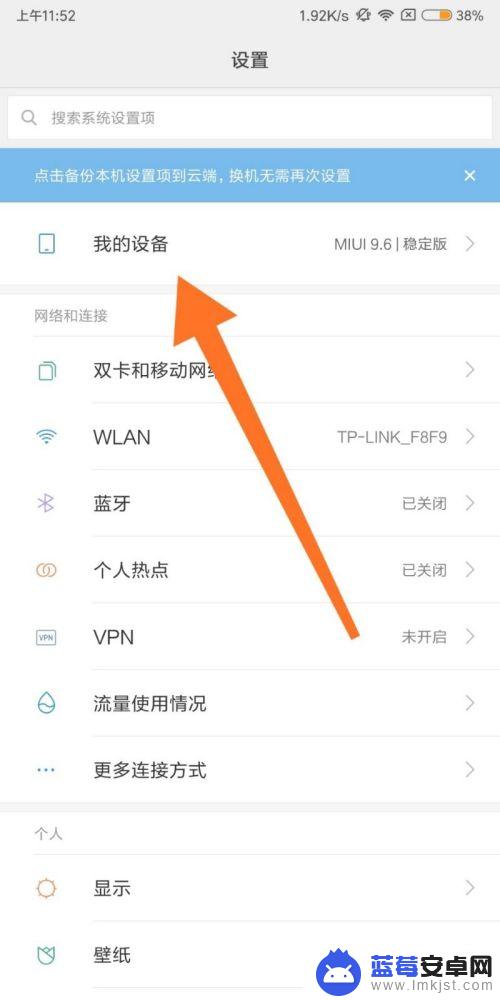
3.再点击进入“全部参数”选项页面。
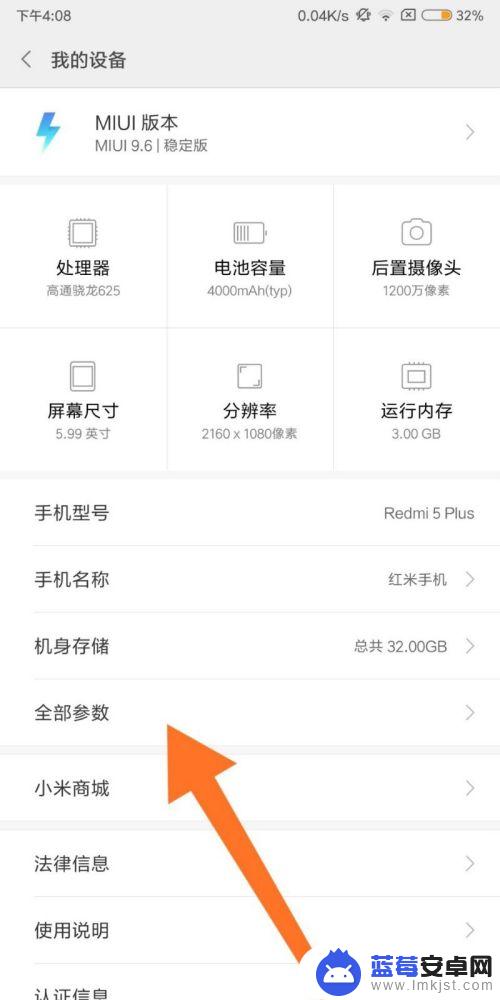
4.接下来连续点击“MIUI版本号”,直到手机屏幕提示手机已经进入了开发者模式。
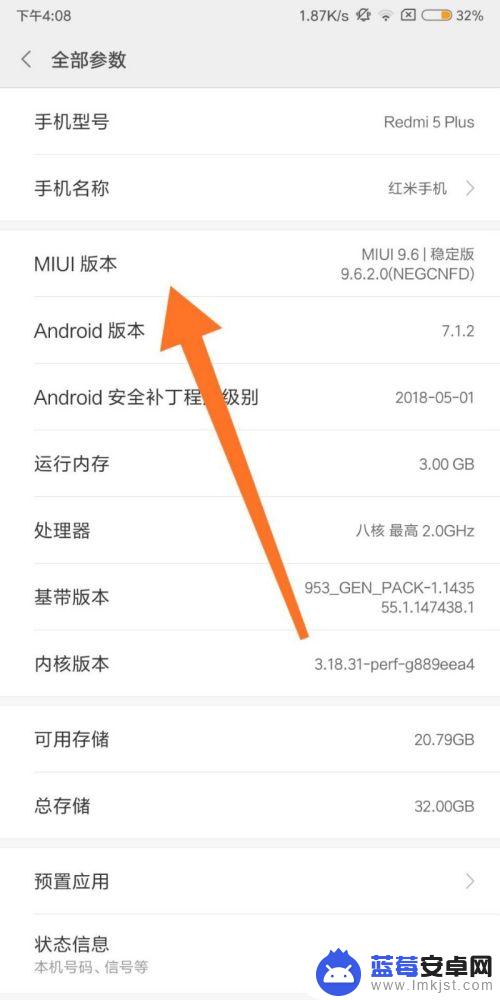
5.进入手机开发者模式后,点击进入“设置”主页的“更多设置”选项。
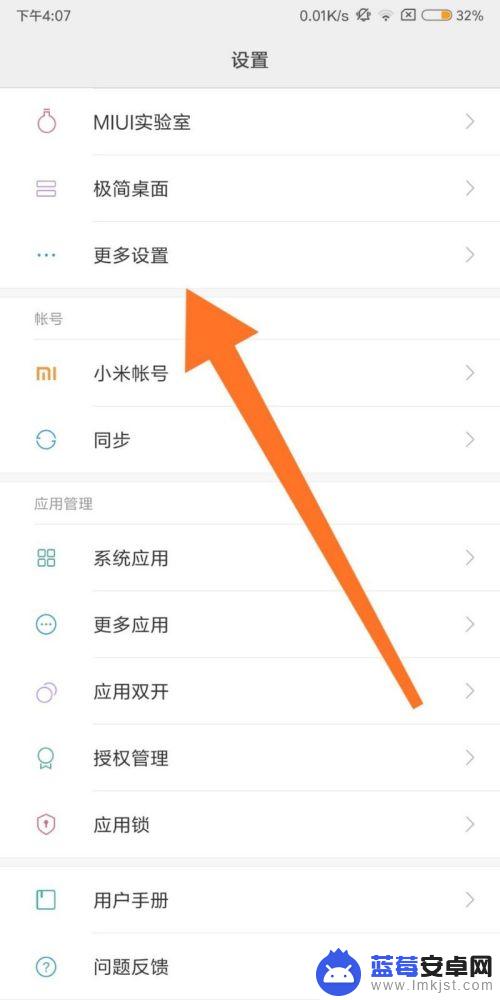
6.接着点击进入“开发者选项”。
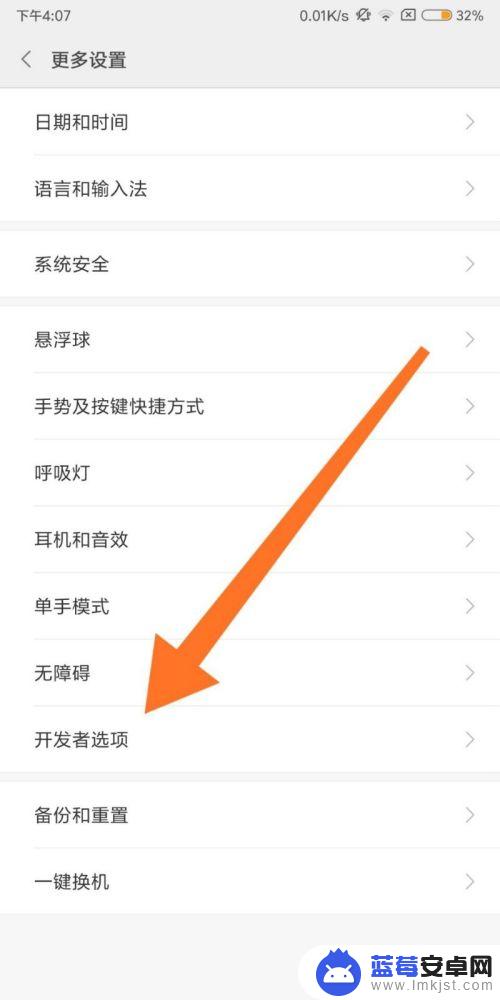
7.最后打开“USB调试”选项后,手机就打开了USB调试模式。
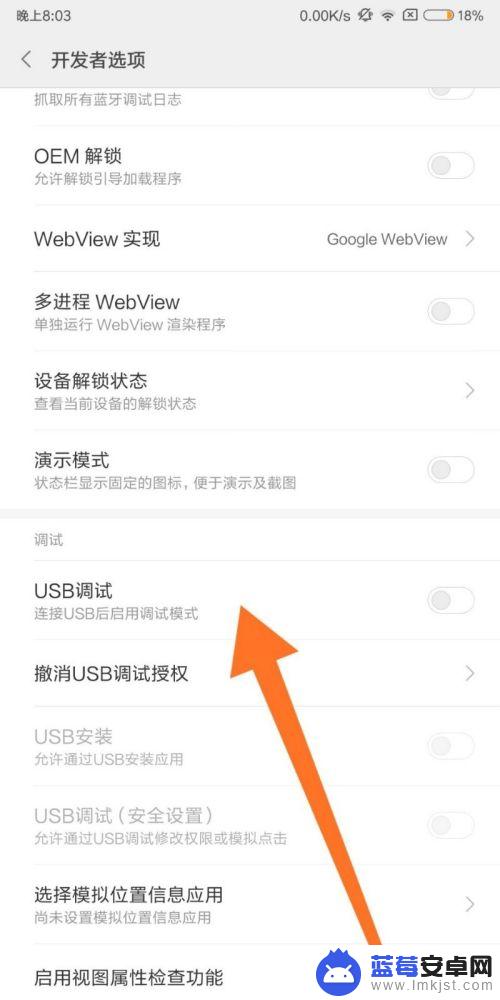
以上就是打开小米手机的USB调试模式的全部内容,如果你遇到这种情况,可以按照以上步骤解决,非常简单快速。












